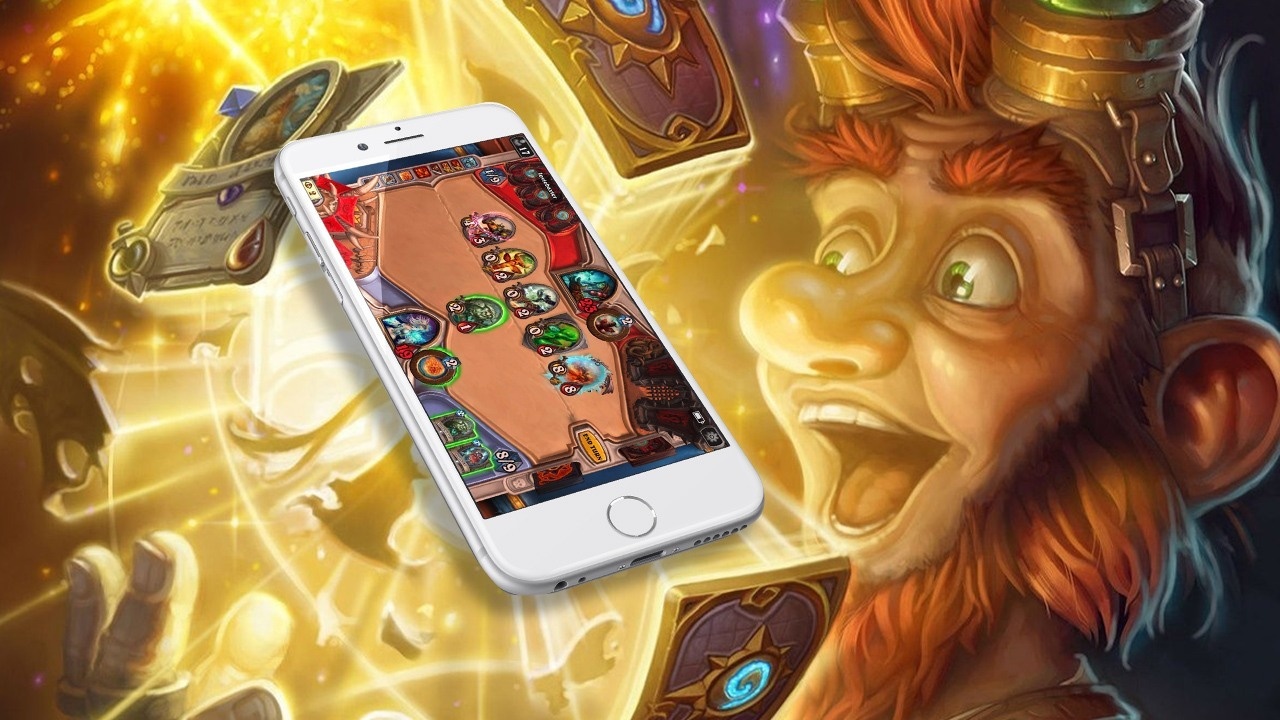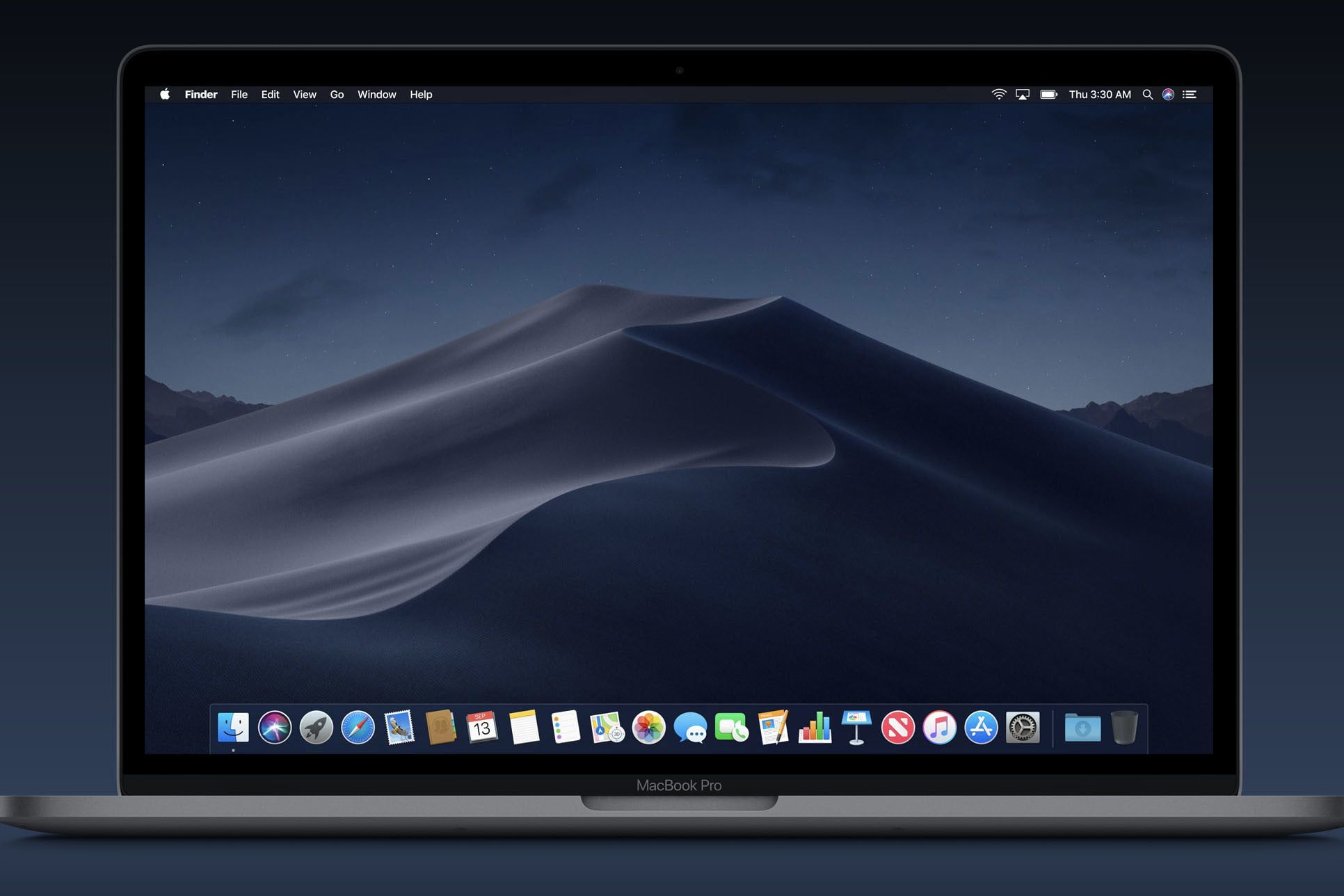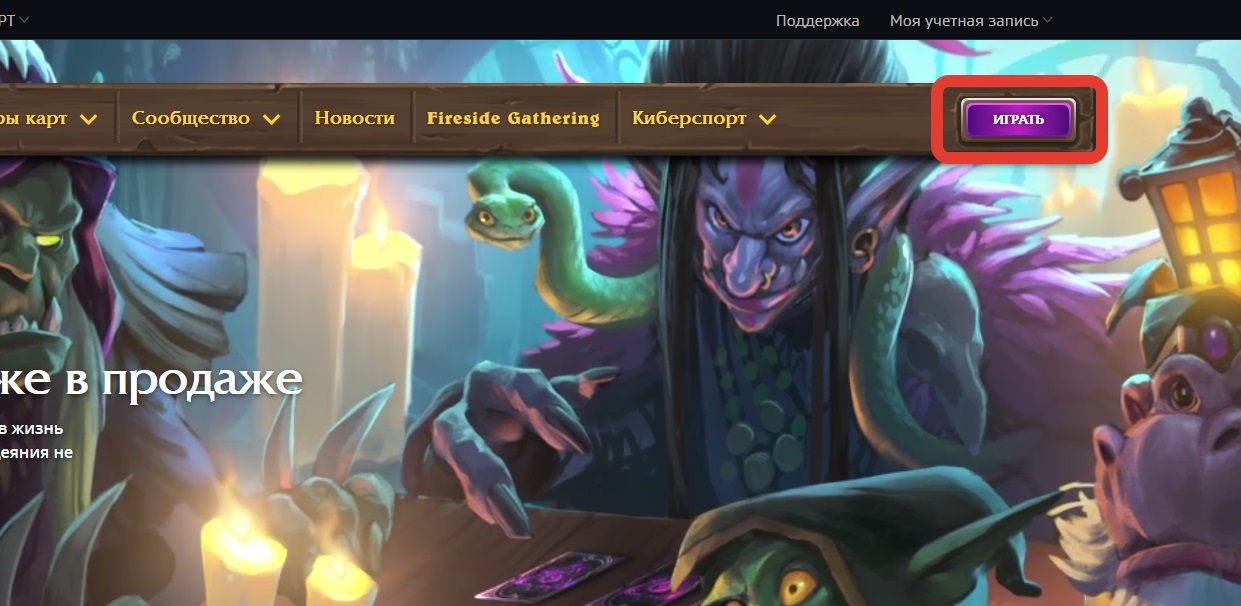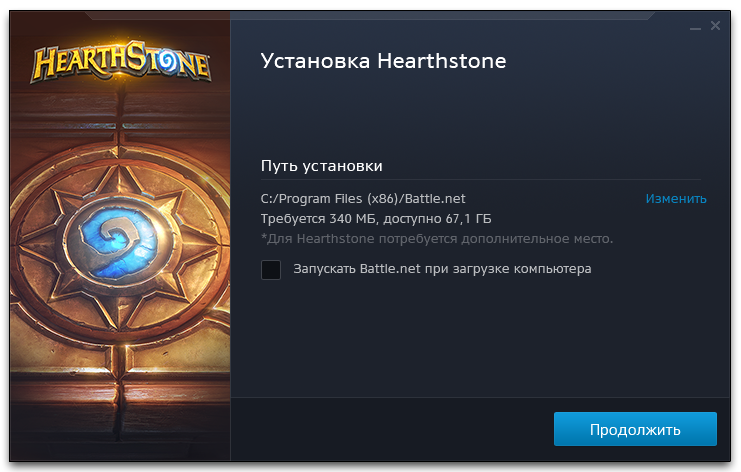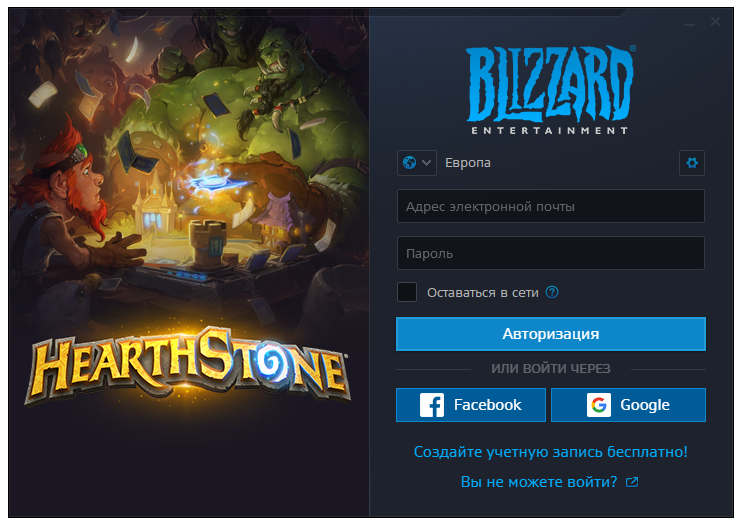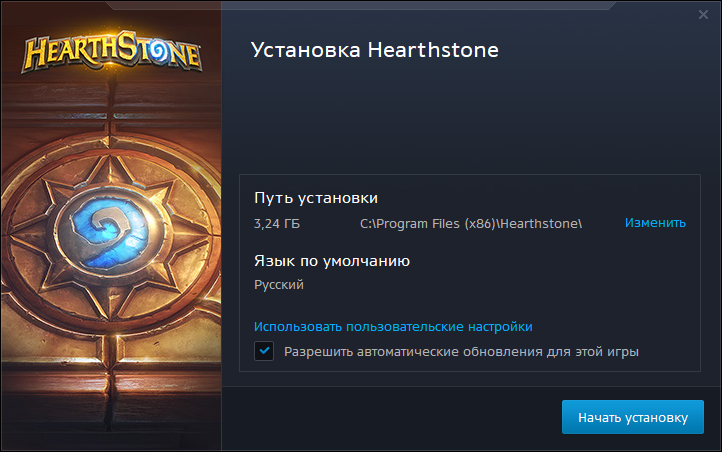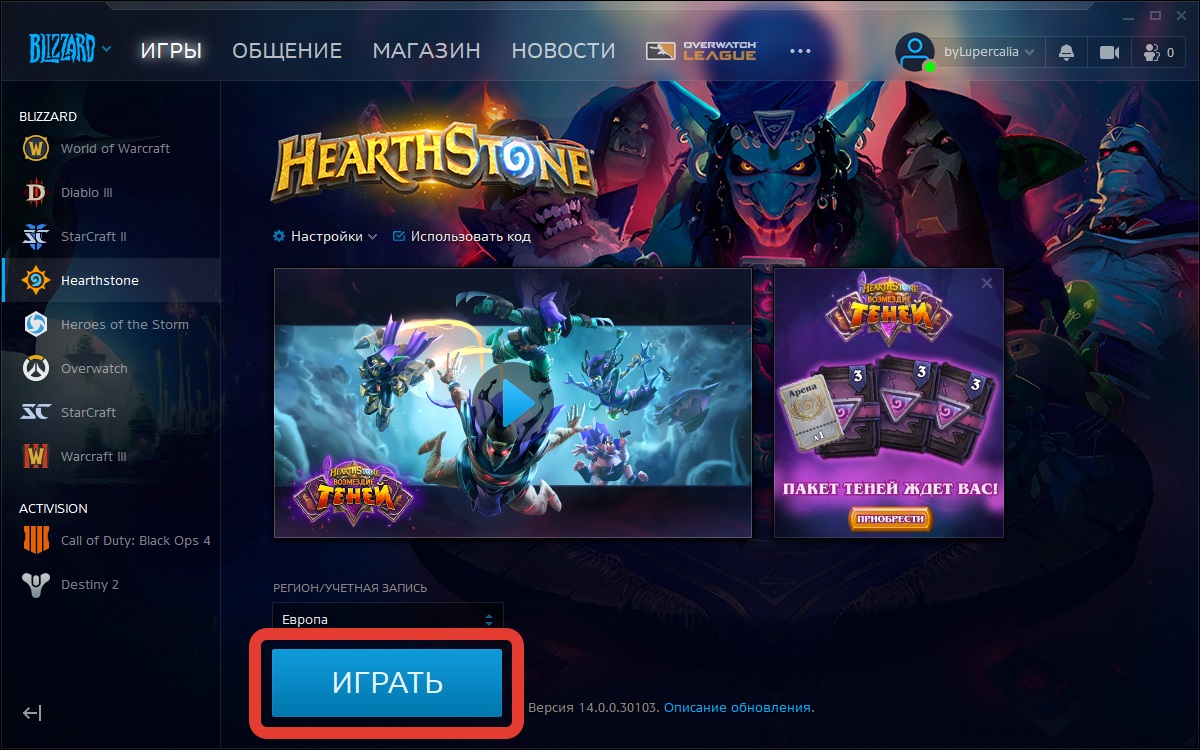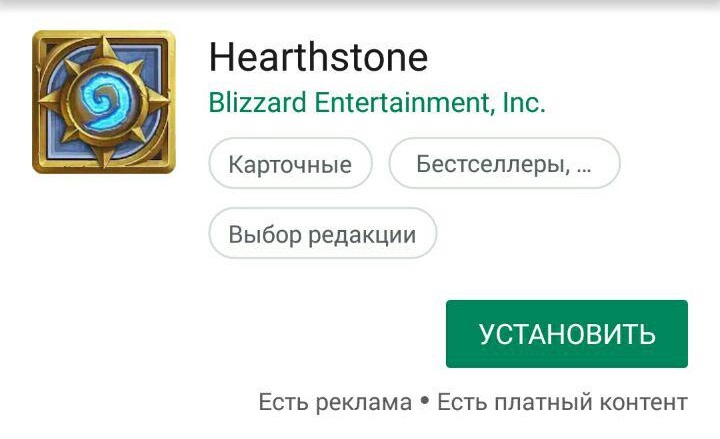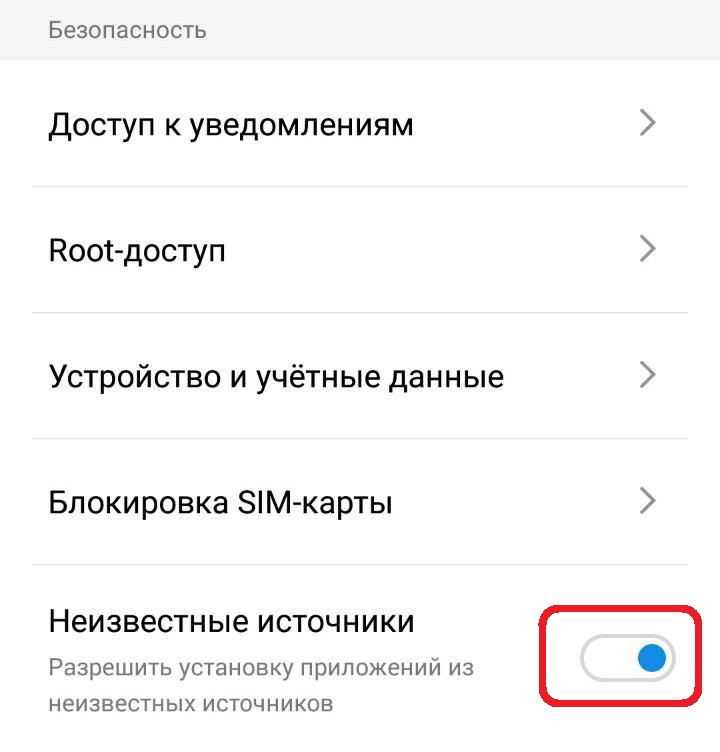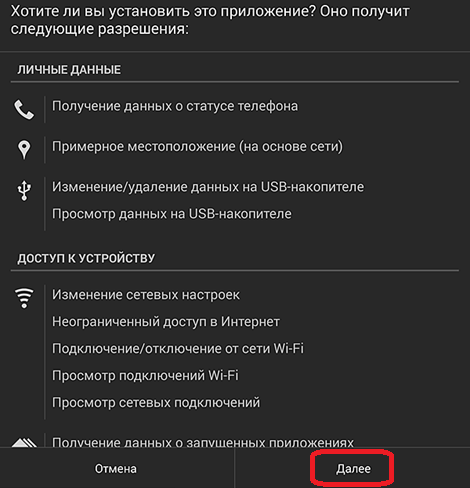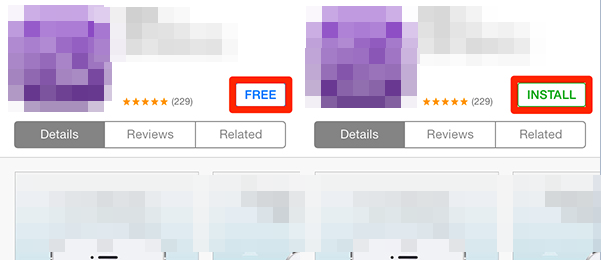Hearthstone на Windows Phone: особенности и возможность установки
Пользователи девайсов, функционирующих на операционной системе Виндовс Мобайл часто сталкиваются с трудностями установки популярных приложений. И если с одной стороны, использование таких девайсов обладает явным преимуществом — утилиты для ПК и телефона едины, то с другой стороны — многие разработчики не производят приложений, совместимых с данной операционной системой. В связи с этим вопрос о том можно ли скачать Hearthstone на Windows Phone стал для большинства весьма актуальным.
Выпуск Hearthstone на Windows Phone 10
Еще в конце 2015 года в сети Интернет появилась информация о том, что разработчики игры осуществили релиз ее версии для плиточных мобильных устройств. Но к сожалению, эти данные не подтвердились. Скачать Hearthstone на Windows Phone из маркета приложений нельзя.
Эта игра доступна пользователям устройств, функционирующих на базе программного обеспечения Android и iOS. Свою популярность она заслужила благодаря красочности и увлекательности. Перед началом игры проводятся тренировочные раунды и обучающий инструктаж. После этого пользователю предлагается девять различных героев для игры. Каким именно участвовать в онлайн-сражениях он решает сам. По мере прохождения игры, выбранный герой зарабатывает очки опыта, а игрок очки, которые может обменять на полезные опции в магазине утилиты.
Не смотря на то, ответ на вопрос есть ли Hearthstone на Windows Phone будет отрицательным, существует способ установить эту игру на свой плиточный девайс.
Как установить Hearthstone на Windows Phone
Не так давно разработчиками было выпущена утилита, которая позволяет использовать приложения и игры, разработанные на платформе Андройд, использовать на девайса с плиточной операционной системой. Называется эта программа Project Astoria. Загрузить ее на Виндовс Фон можно из официального Магазина приложений.
Те пользователи, которые интересуются вопросом о том, можно ли установить Hearthstone на Windows Phone могут воспользоваться Project Astoria для загрузки этой игры.
Первое, что нужно сделать после установки утилиты для загрузки Android-утилит на плиточный девайс — это загрузить еще два приложения, но уже на свой компьютер. Первое называется «Wconnect Tool”, а второе идет под названием «ADB Tool”. Стоит отметить, что c помощью данных утилит можно скачать Hearthstone на Windows Phone 10 Mobile Build, или выше. На операционные версии моложе установка не удастся.
После того как нужные программы скачаны и установлены на смартфон и ПК для установки игры потребуется выполнить следующий алгоритм действий.
- Запустить установочные файлы. Для этого требуется на компьютере разархивировать данные загруженных утилит. В них найти два элемента. Именно их требуется поочередно запустить на ПК. Первый называется «IpOverUsbInstaller.msi”, а второй под названием «vcredist_x86.exe”.
- Активировать режим, предназначенный для разработчика на смартфоне. Для этого требуется в меню настроек выбрать пункт, посвященный параметрам безопасности и загрузке доступных обновлений. Здесь требуется найти режим для разработчиков приложений и включить соответствующий режим. При этом на экране девайса отобразиться код для получения доступа к устройству. Он потребуется в одном из следующих действий


Перейти в папку ADB и посредством команды «ADB devices” перейти в список подключенных устройств. Ввод должен осуществляться, соответственно, в командной строке.


Важно обратить внимание, что не все приложения, даже с использованием Project Astoria совместимы с плиточной операционной системой. Поэтому возникновения каких-либо ошибок и неточностей при работе установленной утилиты — вполне естественное явление.
Скачать Hearthstone на все платформы
Hearthstone – это популярная коллекционная карточная игра, которая смогла привлечь внимание миллионов фанатов по всему миру. Несмотря на довольно сложную механику и огромное количество колод карт, при выборе которых проще простого растеряться, многие отмечают, что игровой процесс способен подарить уйму приятных эмоций. В этой статье будет рассказано, как скачать Хартстоун на все доступные платформы, которых, мягко говоря, немало. Студия Blizzard сумела адаптировать свое детище как на настольные компьютеры, так и на мобильные устройства.
Системные требования
Перед тем как приступить непосредственно к руководству по установке игры на разные платформы, стоит рассказать о системных требованиях приложения. Для разных платформ они разные, точные данные можете узнать в списке ниже.
Минимальные требования для компьютеров Windows:
- Операционная система: Windows 7 / Windows 8 / Windows 10;
- Процессор: Intel Pentium D или AMD Athlon 64 X2;
- Видеокарта: NVIDIA GeForce 8600 GT или ATI Radeon HD 2600XT, или лучше;
- Оперативная память: 3 ГБ ОЗУ;
- Свободное место: 3 ГБ свободного места на жестком диске;
- Интернет: Широкополосное подключение к Интернету;
- Средства ввода: Клавиатура и мышь или сенсорный экран;
- Разрешение экрана: Минимальное разрешение экрана 1024 x 768.
Рекомендуемая конфигурация:
- Операционная система: Windows 10 64-bit;
- Процессор: Intel Core 2 Duo (2,2 ГГц) или AMD Athlon 64 X2 (2,6 ГГц), или мощнее;
- Видеокарта: NVIDIA GeForce 240 GT или ATI Radeon HD 4850, или лучше;
- Оперативная память: 4 ГБ ОЗУ;
- Свободное место: 3 ГБ свободного места на жестком диске;
- Интернет: Широкополосное подключение к Интернету;
- Средства ввода: Клавиатура и мышь или сенсорный экран;
- Разрешение экрана: Минимальное разрешение экрана 1024 x 768.
Минимальные требования для компьютеров Mac:
- Операционная система: OS X 10.12 (последняя версия);
- Процессор: Intel Core 2 Duo;
- Видеокарта: NVIDIA GeForce 8600M GT или ATI Radeon HD 2600 Pro;
- Оперативная память: 2 ГБ ОЗУ;
- Свободное место: 3 ГБ свободного места на жестком диске;
- Интернет: Широкополосное подключение к Интернету;
- Средства ввода: Клавиатура и мышь или сенсорный экран;
- Разрешение экрана: Минимальное разрешение экрана 1024 x 768.
Рекомендуемая конфигурация:
- Операционная система: macOS 10.13 (последняя версия);
- Процессор: Intel Core i3 или лучше;
- Видеокарта: NVIDIA GeForce GT 650M или ATI Radeon HD 5670, или лучше;
- Оперативная память: 4 ГБ ОЗУ;
- Свободное место: 3 ГБ свободного места на жестком диске;
- Интернет: Широкополосное подключение к Интернету;
- Средства ввода: Клавиатура и мышь или сенсорный экран;
- Разрешение экрана: Минимальное разрешение экрана 1024 x 768.
Минимальные требования для смартфонов iOS:
- Оборудование: iPad Air или более новый, iPad 4 или более новый, iPad mini 2 или более новый, iPhone 5 или более новый, iPod Touch 6 или более новый;
- Операционная система: iOS 8.0 или более новая.
Минимальные требования для смартфонов Android:
- Операционная система: Android 5.0 (Lollipop) / Fire OS 5.0 или более новая;
- Процессор: 1,2 ГГц или лучше;
- Оперативная память: 1 ГБ ОЗУ;
- Свободное место: 4 ГБ свободного места во внутренней памяти или 1 ГБ свободного места во внутренней памяти и 4 ГБ свободного места во внешней памяти;
Рекомендованные системные требования:
- Операционная система: Android 5.0 (Lollipop) / Fire OS 5.0 или более новая;
- Процессор: 1,5 ГГц или лучше;
- Оперативная память: 2 ГБ ОЗУ;
- Свободное место: 5 ГБ свободного места во внутренней памяти.
Скачать игру Hearthstone
Итак, для начала обозначим непосредственно сами платформы, на которых игра может запускаться. Hearthstone совместима со следующими четырьмя устройствами:
- Компьютеры на базе операционной системы Windows;
- Компьютеры на базе операционной системы MacOS;
- На всех смартфона и планшета от компании Apple;
- На смартфонах Android.
Стоит отметить, если вы создали аккаунт в игре, то он будет единым для всех вышеобозначенных систем. В Hearthstone запросто могут сойтись в поединке игроки с разных платформ.
Ну а теперь перейдем непосредственно к самому главному – способам установки игры на всех доступных устройствах.
На Windows
Как упоминалось ранее, Hearthstone – это разработка от Blizzard, именитой студии, которая выпустила множество хитов игровой индустрии. Разумно предположить, что у них есть официальный сайт, на котором и можно скачать инсталлятор карточной игры. Вот что вам для этого необходимо сделать:
- Перейдите на официальный сайт Хартстоун по этой ссылке.
- На верхней панели в правой стороне нажмите по кнопке «Играть», окрашенной в фиолетовый цвет.
- В появившемся системном окне дайте разрешение на загрузку установщика лаунчера. При необходимости выберите директорию, в которую его нужно сохранить.
Только что нами был скачан, как уже было сказано, установщик лаунчера. Именно через него впоследствии и будет запускать игра. Однако сначала надо выполнить его инсталляцию. Делается это довольно просто:
- Откройте файловый менеджер «Проводник» и перейдите в папку со скачанным установщиком.
- Запустите файл «Hearthstone-Setup», дважды кликнув по его названию.
- При необходимости дайте все необходимые разрешения на запуск, ответив утвердительно.
- Дождитесь обновления агента Blizzard. Завершение этого процесса можно наблюдать в появившемся окне.
- В новом окне укажите путь установки лаунчера. По умолчанию указана директория «Program Files» на системном диске, если вы хотите ее изменить, тогда нажмите по кнопке «Изменить» и в открывшемся окне файлового менеджера укажите новую.
- Тут же вы можете установить флажок «Запускать Battle.net при загрузке компьютера». Battle.net – это лаунчер, с которого впоследствии и будет запускаться Hearthstone.
- Нажмите кнопку «Продолжить».
Как только вы сделаете все из вышеописанного, запустится процесс установки. Остается лишь дождаться его завершения. Когда это случится, лаунчер запустится автоматически. В нем вам необходимо будет ввести свои регистрационные данные от учетной записи Blizzard и нажать “Авторизоваться”. Если аккаунта нет, тогда создайте его, перейдя по соответствующей ссылке. Также стоит отметить возможность авторизации через сервисы Facebook или Google.
Итак, только что мы скачали и установили лаунчер Hearthstone, однако самой игры на компьютере у нас еще нет, соответственно ее нужно загрузить. Для этого сделайте следующее:
- Откройте Battle.net.
- На боковой панели слева выберите игру Hearthstone.
- Нажмите на кнопку «Установить».
- В появившемся окне выберите путь установки игры. Как и в случае с лаунчером, по умолчанию эта директория находится на системном диске. Чтобы выбрать другую, нажмите «Изменить» и в окне файлового менеджера укажите желаемую папку.
- Здесь же рекомендуется поставить отметку «Разрешить автоматические обновления для этой игры». После всего проделанного нажмите кнопку «Начать установку».
Стоит оговориться, сказав, что пользователь вправе поменять язык игры на другой. Для этого нужно нажать по ссылке «Использовать пользовательские настройки» и в новом меню поставить галочку напротив желаемого языка.
После всего сделанного запустится процесс загрузки и установки Hearthstone, следить за ним можно непосредственно в лаунчере. Также отметим, что при желании ее можно поставить на паузу, нажав по соответствующей кнопке. Есть также возможность ограничить скорость загрузки, данный параметр находится в настройках.
После того как инсталляция завершится, появится большая кнопка «Играть». Как несложно догадаться, чтобы запустить Hearthstone, по ней нужно нажать.
На MacOS
Забегая вперед, процесс установки Hearthstone на компьютера Apple проходит практически так же, как и на Windows, поэтому пробежимся по главным моментам:
- Перейдите на официальный сайт игры по этой ссылке.
- Нажмите по кнопке «Играть».
- Выберите папку для сохранения установщика.
- Откройте файловый менеджер и запустите скачанный файл.
- Выберите папку для установки лаунчера.
- Запустите Battle.net и войдите в свой аккаунт.
- В интерфейсе программы перейдите на вкладку «Hearthstone».
- Нажмите по кнопке «Установить».
- Выберите папку для установки игры и задайте дополнительные параметры.
- Нажмите кнопку «Начать установку».
Как и в случае с операционной системой Windows, на MacOS запустится процесс инсталляции. Остается лишь дождаться завершения и нажать кнопку «Играть» для запуска приложения.
Стоит отметить, что установщики для обеих операционных систем можно скачать не только на официальном сайте. В интернете существует огромное количество площадок, на серверах которых находится нужный файл. Однако нужно понимать, что бывают ненадежные источники, которые таким образом распространяют вредоносное программное обеспечение, поэтому загружайте файлы на свой страх и риск.
На Android
Как было сказано в самом начале статьи, Hearthstone – это кроссплатформенная игра, соответственно, ее можно установить и на телефон. В данном случае – на Android. Делается это через официальный магазин приложений от Google – Play Маркет. Вот подробная инструкция, что необходимо делать:
- Запустите Play Маркет на своем смартфоне.
- В поисковой строке введите название игры.
- В результатах поиска перейдите на страницу Hearthstone, нажав по соответствующему названию.
- Нажмите кнопку «Установить».
Сразу же после этого начнется загрузка клиента с последующей его установкой. Как только она завершится в меню смартфона появится иконка игры. Чтобы запустить приложение, просто нажмите по ней. Но и это еще не все. Дело в том, что на телефон скачалась не полная версия программы, не все файлы были загружены в память телефона. Поэтому, после запуска игры начнется дозагрузка фалов. За ходом выполнения данного процесса можно следить по индикатору выполнения внизу. Стоит отметить, если вы закроете приложение, загрузка продолжится в фоновом режиме. Однако нельзя выгружать его из оперативной памяти, в таком случае скачивание приостановится.
Как известно, на Android устанавливать приложения можно не только через Play Маркет, поэтому Hearthstone устанавливается еще и через файл APK. К сожалению, ни на каком официальном ресурсе его найти не удастся, поэтому придется загружать инсталлятор со сторонних сайтов. Чтобы их найти, достаточно в любой поисковой системе вписать «скачать hearthstone на андроид» и перейти по любой ссылке, не ведущей на Play Маркет.
После того как файл APK будет скачан в память мобильного устройства, можно переходить к инсталляции приложения. Но прежде надо разрешить установку с неизвестных источников. Для этого выполните следующие действия:
- Откройте настройки смартфона, нажав по одноименной иконке в меню.
- Перейдите в раздел «Безопасность».
- Активируйте параметр «Неизвестные источники».
Здесь стоит оговориться, сказав, что в разных версиях оболочек Android данные действия выполняются по-разному. Однако принцип общий для всех, могут лишь отличаться названия разделов и их расположение в интерфейсе операционной системы.
Итак, подготовительные мероприятия были сделаны, теперь можно переходить непосредственно к установке Hearthstone через файл APK. Вот что надо сделать:
- Перейдите в папку с установщиком и запустите его.
- В появившемся окне подтвердите свои намерения.
- Далее необходимо дать разрешение приложению на использование личных данных пользователя. Для этого достаточно нажать на кнопку «Далее» или «Разрешить».
- После этого запустится процесс инсталляции игры на телефон. Дождитесь его завершения.
- Нажмите по кнопке «Открыть», чтобы запустить Hearthstone прямо сейчас, или кнопку «Готово», чтобы закрыть установщик и запустить игру из меню смартфона.
После этого установку можно считать законченной. Как и в случае с инсталляцией через Play Маркет, после запуска игры начнется дозагрузка файлов. Конечно, в некоторых случаях инсталлятор идет сразу с ними, в таком случае файл будет называться XAPK.
Напоследок стоит рассказать о рисках при установке приложений через APK-файлы. Дело в том, что они распространяются посредством сторонних ресурсов. Поэтому любой злоумышленник может перед добавлением файла на сервер видоизменить его, внедрив вредоносное программное обеспечение. В таком случае велик риск заражения телефона. Поэтому устанавливайте игры через APK на свой страх и риск.
На iOS
Процесс установки Hearthstone на iOS (айпад и айфон) практически ничем не отличается от Android, за исключением лишь того, что нельзя скачать инсталлятор из неизвестного источника. Такое ограничение вызвано жесткой политикой безопасности компании Apple.
Итак, чтобы установить игру, выполните следующий алгоритм действий:
- Из меню смартфона запустите AppStore – официальный магазин приложений на iPhone и прочих устройствах компании.
- На верхней панели введите в поисковую строку название игры.
- В результатах перейдите на страницу Hearthstone.
- Рядом с названием нажмите по кнопке «Загрузить».
- Дождитесь завершения загрузки приложения после чего нажмите по появившейся кнопке «Установить».
- Введите пароль Apple ID, чтобы установка началась.
Сразу же после выполнения всех действий на месте кнопки «Установить» появится индикатор выполнения операции. Дождитесь пока он полностью заполнится, после чего можете запускать игру. Это можно сделать как из AppStore, нажав по кнопке «Открыть», так и из меню смартфона, нажав по иконке Hearthstone.
Стоит отметить, что на устройствах Apple игры можно устанавливать и по-другому, например, через iTunes. Однако для этого придется задействовать компьютер, что довольно усложняет выполнение задачи, поэтому рекомендуем воспользоваться вышеизложенной инструкцией.